Proovite installida teatud programmi ja ilmub tõrketeade:Viga 1316. Määratud konto on juba olemas”Oma Windows 10 arvutis. See võib olla hingepõhjani pettumust valmistav, eriti kui soovite installida midagi oma tööga seotud olulist.
Kuid õnneks saab selle vea parandada ja saate programmi probleemideta jätkata. Vaatame, kuidas.
1. meetod: registriredaktori kasutamine
Samm 1: Vajutage Windowsi klahv + R klaviatuuri avamiseks Jookse käsk. Nüüd tippige regedit otsinguväljal ja vajuta Sisenema.

2. samm: Aastal Registriredaktor aknas navigeerige allolevale teele:
HKEY_LOCAL_MACHINE \ TARKVARA
Otsige programmi alt, mida proovite installida Tarkvara võti. Näiteks proovime installida Tehnik Snagit, kuid ei saa, valime selle jaoks kirje Tehnik, paremklõpsake seda ja klõpsake nuppu Kustuta nuppu.
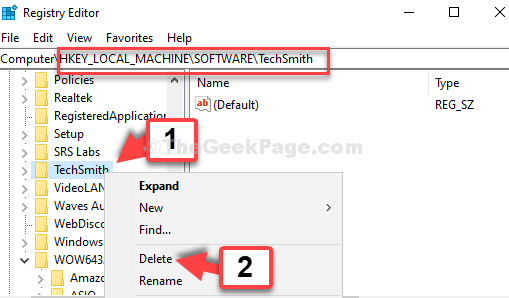
3. samm: Aga kui te ei leia programmi all Tarkvara klahvi, navigeerige allolevale teele:
HKEY_LOCAL_MACHINE \ SOFTWARE \ WOW6432Node
Või lihtsalt leidke WOW6432Node kanne all Tarkvara ja klõpsake sellel laiendamiseks. Nüüd otsige üles programm, valige see, paremklõpsake seda ja klõpsake Kustuta.
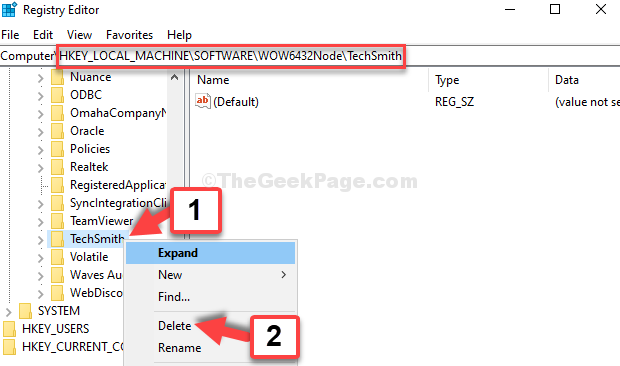
Nüüd saate oma programmi installimise lõpule viia. Kuid kui see ei aita, proovige teist meetodit.
2. meetod: teenuste kaudu
Samm 1: Mine Alusta nuppu töölaual ja tippige Teenused. Klõpsake tulemusel.

2. samm: Aastal Teenused parempoolses aknas minge Nimi veerud, otsige üles Windows Installer ja topeltklõpsake seda.
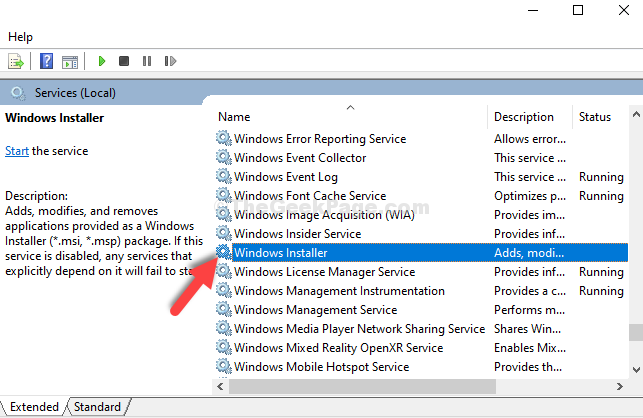
3. samm: Aastal Windows Installeri atribuudid dialoogiboksi, märkige Teenuse olek jaotises. Kui see näitab Peatatud, klõpsake nuppu Alusta teenuse käivitamiseks.
Vajutage Okei nupp muudatuste salvestamiseks ja väljumiseks.
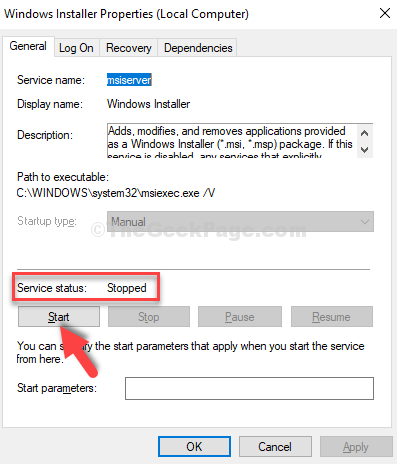
Nüüd saate programmi installimise hõlpsalt lõpetada. Kui probleem püsib, proovige aga 3. meetodit.
3. meetod: käsuviiba kasutamine
Samm 1: Mine Alusta nuppu töölaual ja tippige Käsurida otsinguväljal. Paremklõpsake tulemusel ja valige Käivita administraatorina.

2. samm: Aastal Käsurida käivitage allolev käsk ükshaaval ja jätkake löömist Sisenema iga kord:
MSIEXEC / UNREGISTER. MSIEXEC / REGSERVER
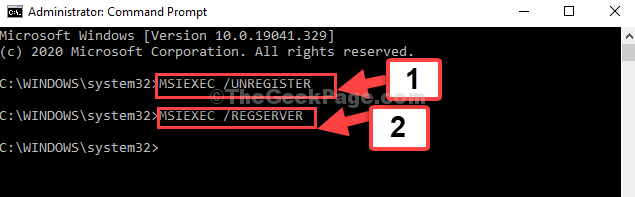
See peaks teie probleemi lahendama ja viga peaks kaduma. Kui teil on endiselt probleeme, järgige 4. meetodit.
4. meetod: käivitades programmi administraatorina
Samm 1: Minge töölaual oleva programmi häälestusfaili ja paremklõpsake seda. Nüüd valige Käivita administraatorina.
Näiteks valisime Snagit’s seadistage fail töölauale, paremklõpsake sellel ja valisite Käivita administraatorina. Nii saate programmi hõlpsalt installida.
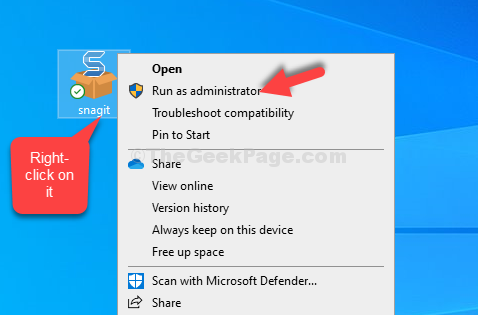
See on kõik. Viga ei tohiks enam välja tulla ja peaksite saama programmi mugavalt installida.


